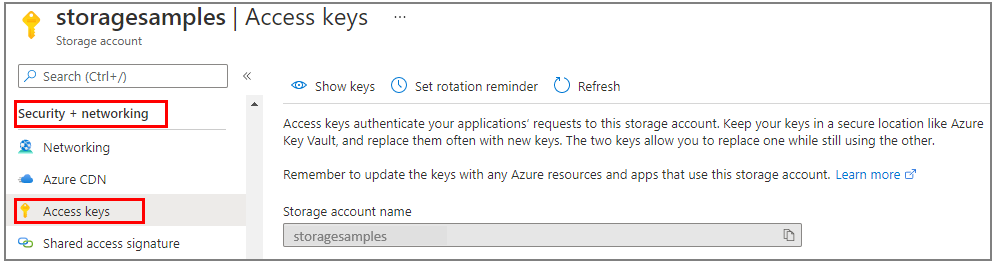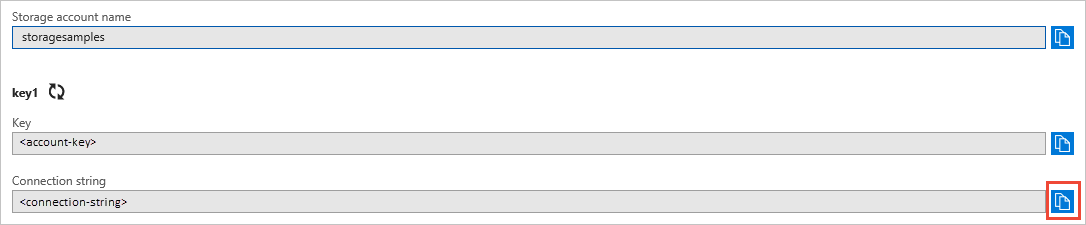Guia de início rápido: biblioteca de cliente do Armazenamento de Filas do Azure para Java
Introdução à biblioteca de cliente do Armazenamento de Filas do Azure para Java. O Armazenamento de Filas do Azure é um serviço para armazenar um grande número de mensagens para recuperação e processamento posteriores. Siga estas etapas para instalar o pacote e experimentar o código de exemplo para tarefas básicas.
Documentação | de referência da API Código-fonte | da biblioteca Package (Maven)Samples |
Use a biblioteca de cliente do Armazenamento de Filas do Azure para Java para:
- Criar uma fila
- Adicionar mensagens a uma fila
- Espreitar mensagens numa fila
- Atualizar uma mensagem em uma fila
- Obter o comprimento da fila
- Receber mensagens de uma fila
- Excluir mensagens de uma fila
- Eliminar uma fila
Pré-requisitos
- Java Development Kit (JDK) versão 8 ou superior
- Apache Maven
- Subscrição do Azure - crie uma gratuitamente
- Conta de Armazenamento do Azure - criar uma conta de armazenamento
Configuração
Esta seção orienta você na preparação de um projeto para trabalhar com a biblioteca de cliente do Armazenamento de Filas do Azure para Java.
Criar o projeto
Crie um aplicativo Java chamado queues-quickstart.
Em uma janela de console (como cmd, PowerShell ou Bash), use o Maven para criar um novo aplicativo de console com o nome queues-quickstart. Digite o seguinte
mvncomando para criar um "Olá, mundo!" Projeto Java.mvn archetype:generate ` --define interactiveMode=n ` --define groupId=com.queues.quickstart ` --define artifactId=queues-quickstart ` --define archetypeArtifactId=maven-archetype-quickstart ` --define archetypeVersion=1.4A saída da geração do projeto deve ser algo como isto:
[INFO] Scanning for projects... [INFO] [INFO] ------------------< org.apache.maven:standalone-pom >------------------- [INFO] Building Maven Stub Project (No POM) 1 [INFO] --------------------------------[ pom ]--------------------------------- [INFO] [INFO] >>> maven-archetype-plugin:3.1.2:generate (default-cli) > generate-sources @ standalone-pom >>> [INFO] [INFO] <<< maven-archetype-plugin:3.1.2:generate (default-cli) < generate-sources @ standalone-pom <<< [INFO] [INFO] [INFO] --- maven-archetype-plugin:3.1.2:generate (default-cli) @ standalone-pom --- [INFO] Generating project in Batch mode [INFO] ---------------------------------------------------------------------------- [INFO] Using following parameters for creating project from Archetype: maven-archetype-quickstart:1.4 [INFO] ---------------------------------------------------------------------------- [INFO] Parameter: groupId, Value: com.queues.quickstart [INFO] Parameter: artifactId, Value: queues-quickstart [INFO] Parameter: version, Value: 1.0-SNAPSHOT [INFO] Parameter: package, Value: com.queues.quickstart [INFO] Parameter: packageInPathFormat, Value: com/queues/quickstart [INFO] Parameter: version, Value: 1.0-SNAPSHOT [INFO] Parameter: package, Value: com.queues.quickstart [INFO] Parameter: groupId, Value: com.queues.quickstart [INFO] Parameter: artifactId, Value: queues-quickstart [INFO] Project created from Archetype in dir: C:\quickstarts\queues\queues-quickstart [INFO] ------------------------------------------------------------------------ [INFO] BUILD SUCCESS [INFO] ------------------------------------------------------------------------ [INFO] Total time: 6.394 s [INFO] Finished at: 2019-12-03T09:58:35-08:00 [INFO] ------------------------------------------------------------------------Alterne para o diretório de início rápido de filas recém-criado.
cd queues-quickstart
Instalar os pacotes
Abra o arquivo no editor de pom.xml texto.
Adicione azure-sdk-bom para depender da versão mais recente da biblioteca. No trecho a seguir, substitua o espaço reservado {bom_version_to_target} pelo número da versão. Usar azure-sdk-bom evita que você precise especificar a versão de cada dependência individual. Para saber mais sobre a lista técnica, consulte o Leiame da lista técnica do SDK do Azure.
<dependencyManagement>
<dependencies>
<dependency>
<groupId>com.azure</groupId>
<artifactId>azure-sdk-bom</artifactId>
<version>{bom_version_to_target}</version>
<type>pom</type>
<scope>import</scope>
</dependency>
</dependencies>
</dependencyManagement>
Em seguida, adicione os seguintes elementos de dependência ao grupo de dependências. A dependência azure-identity é necessária para conexões sem senha com os serviços do Azure.
<dependency>
<groupId>com.azure</groupId>
<artifactId>azure-storage-queue</artifactId>
</dependency>
<dependency>
<groupId>com.azure</groupId>
<artifactId>azure-identity</artifactId>
</dependency>
Configurar a estrutura do aplicativo
No diretório do projeto:
- Navegue até o diretório /src/main/java/com/queues/quickstart
- Abra o arquivo App.java em seu editor
- Excluir a
System.out.println("Hello, world");instrução - Adicionar
importdiretivas
Aqui está o código:
package com.queues.quickstart;
/**
* Azure Queue Storage client library quickstart
*/
import com.azure.identity.*;
import com.azure.storage.queue.*;
import com.azure.storage.queue.models.*;
import java.io.*;
public class App
{
public static void main(String[] args) throws IOException
{
// Quickstart code goes here
}
}
Autenticar no Azure
As solicitações de aplicativo para a maioria dos serviços do Azure devem ser autorizadas. Usar a classe fornecida pela biblioteca de cliente do Azure Identity é a DefaultAzureCredential abordagem recomendada para implementar conexões sem senha aos serviços do Azure em seu código.
Você também pode autorizar solicitações aos serviços do Azure usando senhas, cadeias de conexão ou outras credenciais diretamente. No entanto, esta abordagem deve ser utilizada com precaução. Os desenvolvedores devem ser diligentes para nunca expor esses segredos em um local inseguro. Qualquer pessoa que obtenha acesso à senha ou chave secreta é capaz de autenticar. DefaultAzureCredential oferece benefícios aprimorados de gerenciamento e segurança sobre a chave da conta para permitir autenticação sem senha. Ambas as opções são demonstradas no exemplo a seguir.
DefaultAzureCredential é uma classe fornecida pela biblioteca de cliente do Azure Identity para Java. Para saber mais sobre DefaultAzureCredentialo , consulte a visão geral de DefaultAzureCredential. DefaultAzureCredential suporta vários métodos de autenticação e determina qual método deve ser usado em tempo de execução. Essa abordagem permite que seu aplicativo use métodos de autenticação diferentes em ambientes diferentes (local versus produção) sem implementar código específico do ambiente.
Por exemplo, seu aplicativo pode autenticar usando suas credenciais de entrada da CLI do Azure ao desenvolver localmente e, em seguida, usar uma identidade gerenciada depois de implantada no Azure. Não são necessárias alterações de código para esta transição.
Ao desenvolver localmente, certifique-se de que a conta de usuário que está acessando os dados da fila tenha as permissões corretas. Você precisará do Storage Queue Data Contributor para ler e gravar dados da fila. Para atribuir essa função a si mesmo, você precisará receber a função de Administrador de Acesso de Usuário ou outra função que inclua a ação Microsoft.Authorization/roleAssignments/write. Você pode atribuir funções do RBAC do Azure a um usuário usando o portal do Azure, a CLI do Azure ou o Azure PowerShell. Você pode saber mais sobre os escopos disponíveis para atribuições de função na página de visão geral do escopo.
Nesse cenário, você atribuirá permissões à sua conta de usuário, com escopo para a conta de armazenamento, para seguir o Princípio do Menor Privilégio. Essa prática oferece aos usuários apenas as permissões mínimas necessárias e cria ambientes de produção mais seguros.
O exemplo a seguir atribuirá a função de Colaborador de Dados da Fila de Armazenamento à sua conta de usuário, que fornece acesso de leitura e gravação aos dados da fila em sua conta de armazenamento.
Importante
Na maioria dos casos, levará um ou dois minutos para que a atribuição de função se propague no Azure, mas, em casos raros, pode levar até oito minutos. Se você receber erros de autenticação quando executar o código pela primeira vez, aguarde alguns momentos e tente novamente.
No portal do Azure, localize sua conta de armazenamento usando a barra de pesquisa principal ou a navegação à esquerda.
Na página de visão geral da conta de armazenamento, selecione Controle de acesso (IAM) no menu à esquerda.
Na página Controle de acesso (IAM), selecione a guia Atribuições de função.
Selecione + Adicionar no menu superior e, em seguida, Adicionar atribuição de função no menu suspenso resultante.
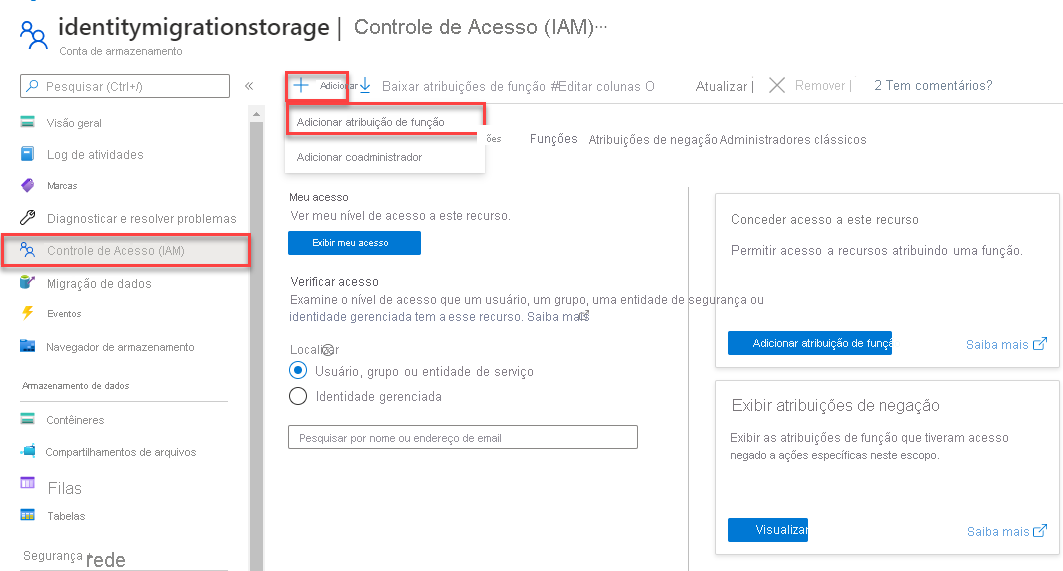
Use a caixa de pesquisa para filtrar os resultados para a função desejada. Para este exemplo, procure por Colaborador de Dados da Fila de Armazenamento , selecione o resultado correspondente e escolha Avançar.
Em Atribuir acesso a, selecione Utilizador, grupo ou entidade de serviço e, em seguida, selecione + Selecionar membros.
Na caixa de diálogo, procure seu nome de usuário do Microsoft Entra (geralmente seu endereço de e-mail user@domain ) e escolha Selecionar na parte inferior da caixa de diálogo.
Selecione Rever + atribuir para ir para a página final e, em seguida, Rever + atribuir novamente para concluir o processo.
Modelo de objeto
O Armazenamento de Filas do Azure é um serviço para alojar grandes quantidades de mensagens. Uma mensagem de fila pode ter até 64 KB de tamanho. Uma fila pode conter milhões de mensagens, até o limite de capacidade total de uma conta de armazenamento. As filas são comumente usadas para criar uma lista de pendências de trabalho para processar de forma assíncrona. O armazenamento em fila oferece três tipos de recursos:
- Conta de armazenamento: todo o acesso ao Armazenamento do Azure é feito por meio de uma conta de armazenamento. Para obter mais informações sobre contas de armazenamento, consulte Visão geral da conta de armazenamento
- Fila: uma fila contém um conjunto de mensagens. Todas as mensagens têm de estar numa fila. Tenha em atenção que o nome da fila tem de estar todo em minúsculas. Para obter informações sobre a nomenclatura de filas, veja Nomenclatura de Filas e Metadados.
- Mensagem: uma mensagem, em qualquer formato, até 64 KB. Uma mensagem pode permanecer na fila por no máximo 7 dias. Para a versão 2017-07-29 ou posterior, o tempo máximo de vida pode ser qualquer número positivo ou -1 indicando que a mensagem não expira. Se esse parâmetro for omitido, o tempo de vida padrão será de sete dias.
O diagrama seguinte mostra a relação entre estes recursos.
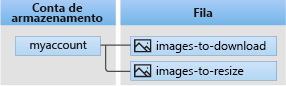
Use as seguintes classes Java para interagir com esses recursos:
QueueClientBuilder: AQueueClientBuilderclasse configura e instancia umQueueClientobjeto.QueueServiceClient: OQueueServiceClientpermite que você gerencie todas as filas em sua conta de armazenamento.QueueClient: AQueueClientclasse permite que você gerencie e manipule uma fila individual e suas mensagens.QueueMessageItem: AQueueMessageItemclasse representa os objetos individuais retornados ao chamarReceiveMessagesem uma fila.
Exemplos de código
Estes trechos de código de exemplo mostram como executar as seguintes ações com a biblioteca de cliente do Armazenamento de Filas do Azure para Java:
- Autorizar o acesso e criar um objeto cliente
- Criar uma fila
- Adicionar mensagens a uma fila
- Espreitar mensagens numa fila
- Atualizar uma mensagem em uma fila
- Obter o comprimento da fila
- Receber e excluir mensagens de uma fila
- Excluir uma fila
Autorizar o acesso e criar um objeto cliente
Certifique-se de que está autenticado com a mesma conta Microsoft Entra à qual atribuiu a função. Você pode autenticar por meio da CLI do Azure, do Visual Studio Code ou do Azure PowerShell.
Entre no Azure por meio da CLI do Azure usando o seguinte comando:
az login
Uma vez autenticado, você pode criar e autorizar um QueueClient objeto usando DefaultAzureCredential para acessar dados de fila na conta de armazenamento. DefaultAzureCredential Descobre e utiliza automaticamente a conta com a qual iniciou sessão no passo anterior.
Para autorizar o uso DefaultAzureCredentialdo , verifique se você adicionou a dependência azure-identity no pom.xml, conforme descrito em Instalar os pacotes. Além disso, certifique-se de adicionar uma diretiva de importação para com.azure.identity no arquivo App.java :
import com.azure.identity.*;
Decida um nome para a fila e crie uma instância da QueueClient classe, usando DefaultAzureCredential para autorização. Usamos esse objeto de cliente para criar e interagir com o recurso de fila na conta de armazenamento.
Importante
Os nomes das filas só podem conter letras minúsculas, números e hífenes, e devem começar com uma letra ou um número. Cada hífen tem de ser precedido e seguido de um caráter que não seja um hífen. O nome também deve ter entre 3 e 63 caracteres. Para obter mais informações sobre como nomear filas, consulte Nomeando filas e metadados.
Adicione este código dentro do método e certifique-se de substituir o <storage-account-name> valor do main espaço reservado:
System.out.println("Azure Queue Storage client library - Java quickstart sample\n");
// Create a unique name for the queue
String queueName = "quickstartqueues-" + java.util.UUID.randomUUID();
// Instantiate a QueueClient
// We'll use this client object to create and interact with the queue
// TODO: replace <storage-account-name> with the actual name
QueueClient queueClient = new QueueClientBuilder()
.endpoint("https://<storage-account-name>.queue.core.windows.net/")
.queueName(queueName)
.credential(new DefaultAzureCredentialBuilder().build())
.buildClient();
Nota
As mensagens enviadas usando a QueueClient classe devem estar em um formato que possa ser incluído em uma solicitação XML com codificação UTF-8. Opcionalmente, você pode definir a opção QueueMessageEncoding para BASE64 lidar com mensagens não compatíveis.
Criar uma fila
Usando o objeto, chame o QueueClient create método para criar a fila em sua conta de armazenamento.
Adicione este código ao final do main método:
System.out.println("Creating queue: " + queueName);
// Create the queue
queueClient.create();
Adicionar mensagens a uma fila
O trecho de código a seguir adiciona mensagens à fila chamando o sendMessage método. Ele também salva um SendMessageResult retorno de uma sendMessage chamada. O resultado é usado para atualizar a mensagem posteriormente no programa.
Adicione este código ao final do main método:
System.out.println("\nAdding messages to the queue...");
// Send several messages to the queue
queueClient.sendMessage("First message");
queueClient.sendMessage("Second message");
// Save the result so we can update this message later
SendMessageResult result = queueClient.sendMessage("Third message");
Espreitar mensagens numa fila
Espreite as mensagens na fila chamando o peekMessages método. Esse método recupera uma ou mais mensagens da frente da fila, mas não altera a visibilidade da mensagem.
Adicione este código ao final do main método:
System.out.println("\nPeek at the messages in the queue...");
// Peek at messages in the queue
queueClient.peekMessages(10, null, null).forEach(
peekedMessage -> System.out.println("Message: " + peekedMessage.getMessageText()));
Atualizar uma mensagem em uma fila
Atualize o conteúdo de uma mensagem chamando o updateMessage método. Esse método pode alterar o tempo limite de visibilidade e o conteúdo de uma mensagem. O conteúdo da mensagem deve ser uma cadeia de caracteres codificada UTF-8 com até 64 KB de tamanho. Junto com o novo conteúdo da mensagem, passe o ID da mensagem e o recibo pop usando o SendMessageResult que foi salvo anteriormente no código. O ID da mensagem e o recibo pop identificam qual mensagem atualizar.
System.out.println("\nUpdating the third message in the queue...");
// Update a message using the result that
// was saved when sending the message
queueClient.updateMessage(result.getMessageId(),
result.getPopReceipt(),
"Third message has been updated",
Duration.ofSeconds(1));
Obter o comprimento da fila
Pode obter uma estimativa do número de mensagens numa fila.
O getProperties método retorna vários valores, incluindo o número de mensagens atualmente em uma fila. A contagem é apenas aproximada porque as mensagens podem ser adicionadas ou removidas após o seu pedido. O getApproximateMessageCount método retorna o último valor recuperado pela chamada para getProperties, sem chamar Queue Storage.
QueueProperties properties = queueClient.getProperties();
long messageCount = properties.getApproximateMessagesCount();
System.out.println(String.format("Queue length: %d", messageCount));
Receber e excluir mensagens de uma fila
Baixe mensagens adicionadas anteriormente chamando o receiveMessages método. O código de exemplo também exclui mensagens da fila depois que elas são recebidas e processadas. Neste caso, o processamento é apenas exibir a mensagem no console.
O aplicativo pausa a entrada do usuário chamando System.console().readLine(); antes de receber e excluir as mensagens. Verifique no seu portal do Azure se os recursos foram criados corretamente, antes de serem excluídos. Quaisquer mensagens não excluídas explicitamente eventualmente se tornam visíveis na fila novamente para outra chance de processá-las.
Adicione este código ao final do main método:
System.out.println("\nPress Enter key to receive messages and delete them from the queue...");
System.console().readLine();
// Get messages from the queue
queueClient.receiveMessages(10).forEach(
// "Process" the message
receivedMessage -> {
System.out.println("Message: " + receivedMessage.getMessageText());
// Let the service know we're finished with
// the message and it can be safely deleted.
queueClient.deleteMessage(receivedMessage.getMessageId(), receivedMessage.getPopReceipt());
}
);
Ao chamar o método, você pode, opcionalmente, especificar um valor para maxMessages, que é o receiveMessages número de mensagens a serem recuperadas da fila. O padrão é 1 mensagem e o máximo é 32 mensagens. Você também pode especificar um valor para , que oculta as mensagens de outras operações para visibilityTimeouto período de tempo limite. A predefinição é 30 segundos.
Eliminar uma fila
O código a seguir limpa os recursos que o aplicativo criou excluindo a fila usando o Delete método.
Adicione este código ao final do main método:
System.out.println("\nPress Enter key to delete the queue...");
System.console().readLine();
// Clean up
System.out.println("Deleting queue: " + queueClient.getQueueName());
queueClient.delete();
System.out.println("Done");
Executar o código
Este aplicativo cria e adiciona três mensagens a uma fila do Azure. O código lista as mensagens na fila, recupera-as e exclui-as antes de finalmente excluir a fila.
Na janela do console, navegue até o diretório do aplicativo e, em seguida, compile e execute o aplicativo.
mvn compile
Em seguida, compile o pacote.
mvn package
Use o seguinte mvn comando para executar o aplicativo.
mvn exec:java -Dexec.mainClass="com.queues.quickstart.App" -Dexec.cleanupDaemonThreads=false
A saída do aplicativo é semelhante ao exemplo a seguir:
Azure Queue Storage client library - Java quickstart sample
Adding messages to the queue...
Peek at the messages in the queue...
Message: First message
Message: Second message
Message: Third message
Updating the third message in the queue...
Press Enter key to receive messages and delete them from the queue...
Message: First message
Message: Second message
Message: Third message has been updated
Press Enter key to delete the queue...
Deleting queue: quickstartqueues-fbf58f33-4d5a-41ac-ac0e-1a05d01c7003
Done
Quando o aplicativo pausa antes de receber mensagens, verifique sua conta de armazenamento no portal do Azure. Verifique se as mensagens estão na fila.
Pressione a Enter tecla para receber e excluir as mensagens. Quando solicitado, pressione a tecla novamente para excluir a fila e concluir a Enter demonstração.
Próximos passos
Neste guia de início rápido, você aprendeu como criar uma fila e adicionar mensagens a ela usando código Java. Então você aprendeu a espiar, recuperar e excluir mensagens. Finalmente, você aprendeu como excluir uma fila de mensagens.
Para tutoriais, exemplos, inícios rápidos e outra documentação, visite:
Azure for Java cloud developers (Azure para programadores de Java na cloud)
- Para exemplos de código relacionados usando SDKs Java versão 8 preteridos, consulte Exemplos de código usando Java versão 8.
- Para obter mais aplicativos de exemplo do Armazenamento de Filas do Azure, consulte Biblioteca de cliente do Armazenamento de Filas do Azure para Java - exemplos.